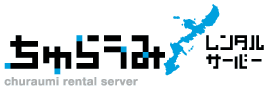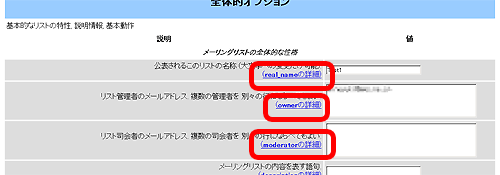メーリングリストの設定方法
「コントロールパネル」の「メーリングリスト」にアクセスします。
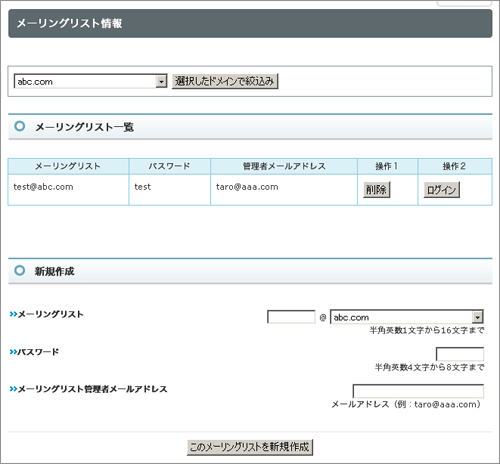
新規作成より、以下の項目を入力して「このメーリングリストを新規作成」ボタンをクリックします。
| メーリングリスト | : メーリングリスト投稿用のアドレスを入力します |
| パスワード | : 管理ページにログインするためのパスワードを入力します |
| 管理者メールアドレス | :メーリングリスト管理者のメールアドレスを入力します |
リストに作成したメーリングリストが追加されます。
「ログイン」ボタンを押下すると、MAILMANにログインすることができます。
| 次へ |
■メーリングリスト管理者用URL
http://お客様のドメイン名:8000/mailman/admin/<ML名>
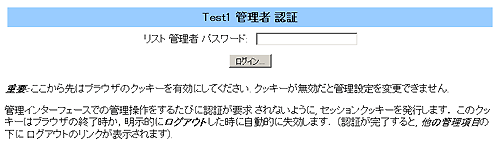
■メーリングリスリスト一覧URL
http://お客様のドメイン名:8000/mailman/listinfo
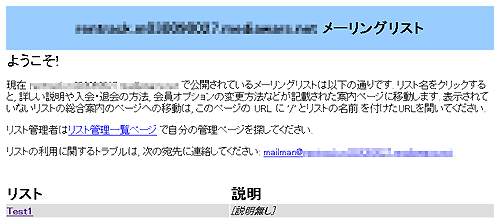
■メーリングリス一般公開用URL
http://お客様のドメイン名:8000/mailman/listinfo/

| 戻る | 次へ |
1. 会員管理オプションから「まとめて入会登録」を押下します。
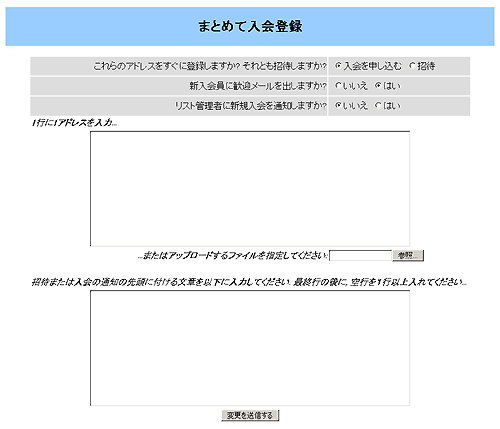
設定項目は以下のとおりです。
●これらのアドレスをすぐに登録しますか? それとも招待しますか?
登録を選択するとすぐにメンバーに追加されます。招待はいったん対象者に招待メールが送付されます。
●新入会員に歓迎メールを出しますか?
登録時に対象者に歓迎メールを出すか、出さないかの設定をします。
●リスト管理者に新規入会を通知しますか?
「はい」にした場合、メーリングリスト管理者宛てにメンバーが追加された旨の通知が行われます。
●アドレスの入力
メールアドレスを改行区切りで入力してください。
●招待または入会通知の先頭の文章
ここに記入した内容が招待メールの文頭に記載されます。メール本文と分ける為、空白行を末尾に挟むことを推奨します。
| 戻る | 次へ |
メーリングリストに入会する方法は、おもに2つの方法があります。
■Webインタフェイスでは:
1. 入りたいリストのリスト案内ページへ行きます。
(http://お客様のドメイン名:8000/mailman/listinfo/<ML名>)
2. 「<ML名> の購読」と見出しのあるセクションを探して、テキストボックスに記入します。
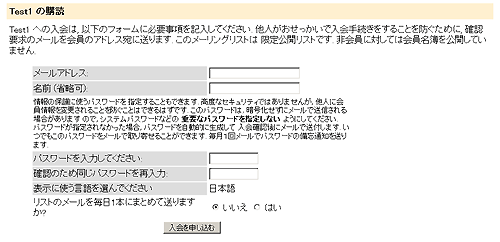
次のような記入欄があります:
・ あなたの電子メールアドレスをかならず入力します。
・ あなたの名前を入れることもできます。
・ パスワードを決めることができます。決めなかったときは、自動的に決めます。
・ リストが複数の言語に対応しているなら、使う言語を選ぶこともできます。
3. [入会を申し込む] ボタンを押下します。ページが変わって、申請が送られたという表示になります。
■電子メールインタフェイスでは:
1. メールソフトを起動して、あなたが登録したいと思うアドレスからメールを送れるようにします。
2. リストの入会アドレス(<ML名>-join@お客様のドメイン名)宛にメールを送ります。
メッセージのサブジェクト(件名) や本文は無視されますので、書いても書かなくてもかまいません。
※確認メールが届きます(※メーリングリストの設定によって異なります)。メッセージに記載手順に従って、入会の意思確認を行ないます。
※限定リストへの入会だった場合、司会者の承認が必要です。
※司会者の承認を待って、さらに確認メールの手順にしたがって確認しなければならない場合もあります。
以上の手順が完了すると、リストへの入会を歓迎するメッセージが届くことがあります。
このメッセージには、あなたのリスト会員パスワードや、あなたの会員オプションを変えるためのURL へのリンクなど、大事な情報が記載されていますので、保存してあとで見直すことができるようにすることを推奨します。
| 戻る | 次へ |
メーリングリストから退会する方法は、おもに2つあります。
■Webインタフェイスでは:
1. 抜けたいリストのリスト案内ページへ行きます。
(http://お客様のドメイン名:8000/mailman/listinfo/<ML名>)
2. 「<ML名> 会員の方へ」と見出しのあるセクションを探します(下のほうにあります)。

3. 「退会またはオプションの変更」と書いてあるボタンがあります。ボタンのそばのテキストボックスにあなたの電子メールアドレスを入力し、ボタンを押します。
4. 「退会」ボタンがあるページに変わります。退会するならそのボタンを押して、表示される手順にしたがいます。
■電子メールインタフェイスでは:
1. メールソフトを起動して、あなたが退会させたいと思うアドレスからメールを送れるようにします。
2. リストの退会アドレス(<ML名>-leave@お客様のドメイン名)宛にメールを送ります。
メッセージのサブジェクト(件名) や本文は無視されますので、書いても書かなくてもかまいません。
| 戻る | 次へ |
Mailman では、投稿をまとめたものを「まとめ読み」と言います。
リストの投稿をまとめて受け取ったり、一通ずつ受け取ったりすることができます。
それなりに投稿量の多いリストでは、だいたい一日に1 度、メールが送られます。リストによって、もっと度々だったり、少なかったりします。
■Web インタフェイスで「まとめ読みモード」の有効・無効設定:
1. あなたの会員オプションページにログインします。
2. 「まとめ読みモードに設定」というセクションを探します。
まとめ読みにまとめて送ってもらうのなら「有効」、一通ずつ送ってもらうのなら「無効」に設定します。
■電子メールインタフェイスで「まとめ読みモード」の有効・無効設定:
1. <ML名>-request@お客様のドメイン名 にset digest plain またはset digest mime またはset digest off というコマンドを書いたメールを送ります。
※コマンドは、メッセージの本文とサブジェクト(件名) のどちらにでも書けます。
2. 投稿を一通ずつ送ってもらうのなら「off」、ひとつの大きなメールにまとめて送ってもらうのなら「plain」か「mime」にします。
| 戻る | 次へ |
▼Mailman 解説文書を参照してください。
http://mm.tkikuchi.net/Doc/mailman-member/mailman-member.html
| 戻る |